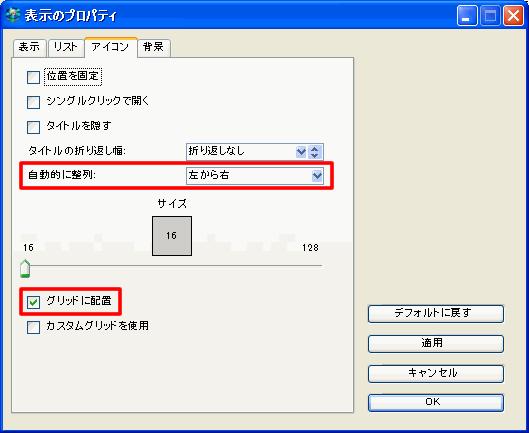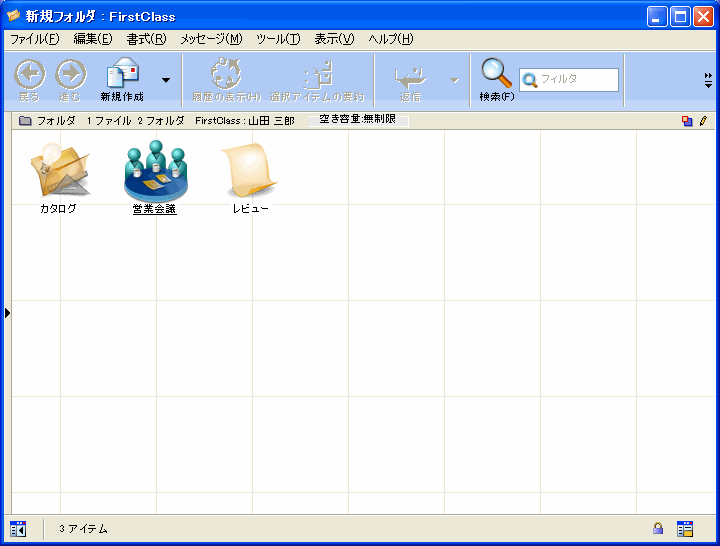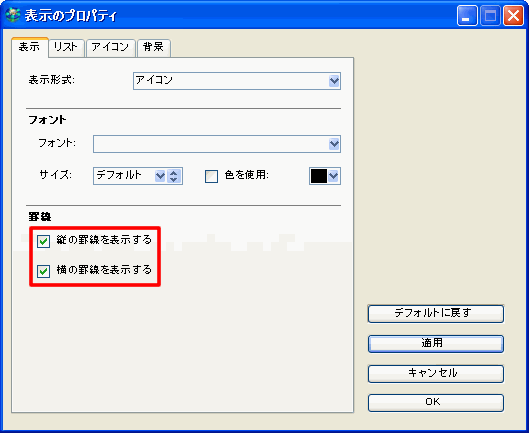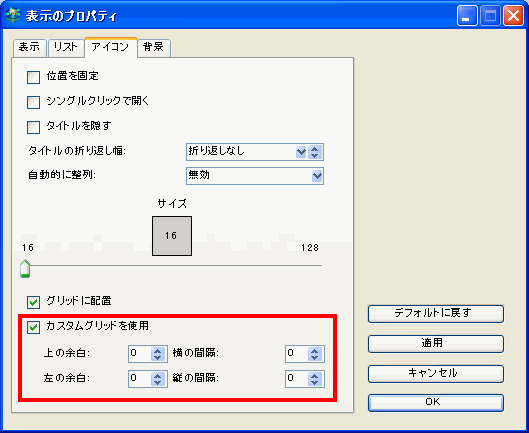| |
|
アイコンの整列方法
表示されていないグリッドにアイコンを揃えて、アイコンを整理することができます。アイコンを整列するには、以下の方法があります。
アイコンが自動的に移動されても特定のアイコンは移動されないようにする場合、またはアイコンが誤って移動されないようにする場合は、オブジェクトの[プロパティ]で[アイコンの位置を固定する]を選択してください。この設定に
より、一部のアイコンを固定して、その場所が変更されないようにすることができます。
グリッドの表示
FirstClassが使用しているグリッドを表示するには、[表示のプロパティ]で[縦の罫線を表示する]または[横の罫線を表示する]を選択してください。
カスタムグリッドの作成
デフォルトでは、FirstClassは所定のグリッドを利用して、アイコンをそのグリッドに吸着させます。しかし、このグリッドはカスタマイズできます。カスタマイズすると、FirstClassは、アイコンをグリッドに整列するときに常にそのカスタムグリッドを使用するようになります。
カスタムグリッドを作成するには、表示のプロパティで[カスタムグリッドを使用]を選択してください。選択すると、カスタムグリッドを設定するためのフィールドが表示されます。
FirstClassがデフォルトのグリッドを使用するようにしたい場合は、[カスタムグリッドを使用]の選択を解除してください。
| ||||||||||